Lejupielādējot failu no tīmekļa, izmantojot kādu no tīmekļa pārlūkprogrammām, fails pēc noklusējuma tiek lejupielādēts mapē Lejupielādes. Lai gan varat mainīt noklusējuma lejupielādes atrašanās vietu, lejupielādes mape ir noklusējuma lejupielādes atrašanās vieta sistēmā Windows 10/8/7.
Ja bieži lejupielādējat programmatūru un citus failus no interneta, iespējams, ka jūsu lejupielādes mapē ir GBS failu un programmu. Tā kā lejupielādes mape atrodas mapē C: Lietotāju vārds, jūs varat atbrīvot dažas diska vietas jūsu sistēmas diskdzinī, dzēšot nevēlamos failus un programmas no lejupielādes mapes.

Atkarībā no failu skaita un failu lieluma, lejupielādes mapes tīrīšana var atbrīvot līdz dažiem GBs vietas. Vai nebūtu jauki, ja būtu viegli veids, kā automātiski izdzēst neizmainītos failus no lejupielādes mapes?
Izmantojot operētājsistēmu Windows 10 Fall Creators Update (versija 1709), Microsoft ieviesa jaunu opciju Storage nozīmē, lai automātiski izdzēstu failus no lejupielādes mapes. Iespēja, kad tā ir ieslēgta (pēc noklusējuma izslēgta), automātiski izdzēš neizmainītos failus no lejupielādes mapes pēc 30 dienām. Tas nozīmē, ka funkcija izdzēš tikai tos failus, kas pēdējo 30 dienu laikā nav redzējuši nekādas izmaiņas.
Šī opcija ir noderīga, jo īpaši, ja bieži lejupielādējat programmatūru no tīmekļa, izmantojot tīmekļa pārlūkprogrammu. Kā jūs zināt, pēc programmas instalēšanas mapē Lejupielādes iestatīšanas fails nav noderīgs.
Lūk, kā konfigurēt Windows 10, lai automātiski izdzēstu failus no lejupielādes mapes pēc 30 dienām.
Automātiski dzēsiet neizmainītos failus no lejupielādes mapes sistēmā Windows 10
SVARĪGI: Lai gan šī ir ērta iespēja, lūdzu, atcerieties, ka Windows 10 automātiski izdzēš visus failus (ne tikai programmas vai jebkāda veida failu), kas pēdējo 30 dienu laikā nav redzējuši nekādas izmaiņas. Tātad, jūs varētu zaudēt svarīgus failus. Ja lejupielādes mapē bieži saglabājat svarīgus failus (kas nav laba prakse), šī funkcija nav paredzēta jums.
1. solis: atveriet lietotni Iestatījumi. Virzieties uz Sistēma > Uzglabāšana .
2. solis. Sadaļā Storage sense (Uzglabāšanas sajūta) ieslēdziet Storage sense (Krātuves sajūta) funkciju, pārvietojot slīdni uz pozīciju.
3. solis. Tagad noklikšķiniet uz Mainīt, kā mēs atbrīvojam kosmosa saiti. Vēlreiz, pārliecinieties, ka esat ieslēdzis Storage sense funkciju, kā minēts pirmajā solī.

4. darbība. Ieslēdziet mapē Dzēst failus, kas nav mainīti vairāk nekā 30 dienas .

Jūs varat izslēgt Dzēst pagaidu failus, kurus manas lietotnes neizmanto, un Dzēst, kas ir bijuši atkritni vairāk nekā 30 dienu laikā.
Neaizmirstiet pārbaudīt, kā droši izdzēst pagaidu failus programmā Windows 10.
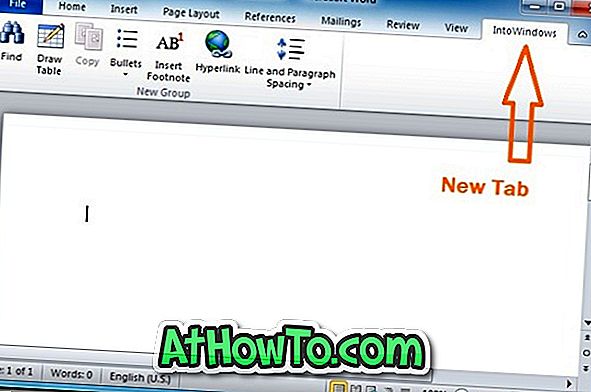









![Kā instalēt Windows 7 uz USB Flash / cieto disku [Easy Way]](https://athowto.com/img/windows-7-guides/269/how-install-windows-7-usb-flash-hard-drive.png)



